Nội dung
Khi các bạn cài đặt Cyber Panel, thì mặc định nhà phát triển Cyber Panel sẽ cài đặt phiên bản PHP mặc định của họ lên hệ điều hành là phiên bản PHP 7.1. Rất nhiều người dùng nhầm lẫn phiên bản PHP này là phiên bản PHP được tuỳ chỉnh để chạy website, nhưng thực tế 2 phiên bản này là hoàn toàn khác nhau.
Để tuỳ chỉnh phiên bản PHP cho các website, các bạn có thể xem hướng dẫn bên dưới để thực hiện, hiện Cyber Panel đã cho tuỳ chỉnh PHP lên tới phiên bản 7.4 rồi nhé.
Vậy nếu cần thay đổi phiên bản PHP mặc định của Cyber Panel ta làm như thế nào, thì ở bài viết này AZDIGI sẽ hướng dẫn bạn cách thay đổi phiên bản PHP mặc định này, cụ thể các bước thực hiện ra sao bạn có thể xem tiếp phần dưới.
Các bước thực hiện
Bước 1: Kiểm tra phiên bản PHP mặc định hiện tại của VPS.
Để kiểm tra được phiên bản mặc định, các bạn cần SSH vào VPS với quyền root, nếu chưa biết cách SSH vào VPS thì bạn có thể tham khảo bài viết bên dưới để thực hiện.
Sau khi đã SSH được vào VPS, các bạn có thể kiểm tra phiên bản PHP của VPS đang chạy hiện tại bằng cách sử dụng lệnh:
php -v
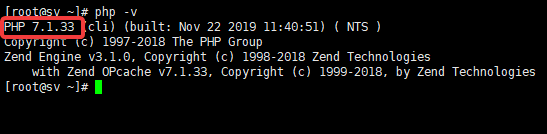
Như hình thì hiện tại VPS này đang sử dụng phiên bản PHP 7.1
Bước 2: Xác định vị trí file PHP
Để xác định đường đường dẫn của file PHP này, các bạn sử dụng lệnh:
which php
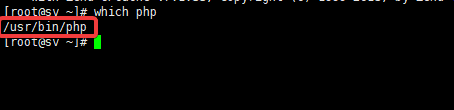
Như vậy đường dẫn chứa file PHP sẽ nằm tại: /usr/bin/php
Bước 3: Thay đổi phiên bản PHP.
Ở bước này, bạn thực hiện copy phiên bản lsphp để thay thế cho /usr/bin/php (phiên bản PHP mặc định của hệ thống) bằng câu lệnh sau:
cp /usr/local/lsws/lsphp74/bin/lsphp /usr/bin/php
(ở phần mình bôi đen 74 là phiên bản PHP mới mình muốn nâng cấp, nếu bạn muốn thay đổi 7.2 hoặc 7.3 thì bạn thay thế tương tự là 72 và 73 nhé).
Khi chạy lệnh trên hệ thống sẽ hỏi bạn có muốn ghì đè lên phiên bản PHP hiện tại không, các bạn nhấn Y để đồng ý.
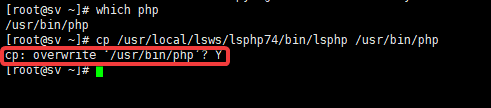
Vậy là quá trình nâng cấp đã hoàn tất, để kiểm tra lại phiên bản mình vừa thay đổi đã thành công chưa các bạn chạy lại lệnh php –v để xem phiên bản PHP sau khi nâng cấp.
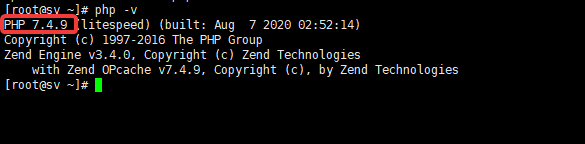
Như hình là phiên bản PHP đã được thay đổi hoàn tất từ 7.1 sang 7.4.
Tổng kết
Như vậy, ở bài biết này AZDIGI đã hướng dẫn bạn cách thay đổi phiên bản PHP mặc định của Cyber Panel một cách đơn giản chỉ thực hiện duy nhất một dòng lệnh. Việc thay đổi PHP này sẽ phù hợp trong các trường hợp các bạn cần cài đặt một số extension, script lên VPS và nó yêu cầu cần một phiên bản PHP riêng biệt để có thể hoạt động. Hy vọng bài viết này sẽ giúp ích cho bạn , nếu thấy hay các bạn có thể chia sẻ bài viết này nhé.
Các bài viết tham khảo:
Chúc các bạn thực hiện thành công.!
Nếu các bạn cần hỗ trợ các bạn có thể liên hệ bộ phận hỗ trợ theo các cách bên dưới:
- Hotline 247: 028 888 24768 (Ext 0)
- Ticket/Email: Bạn dùng email đăng ký dịch vụ gửi trực tiếp về: support@azdigi.com

